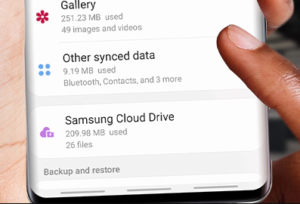ขั้นตอนในการแก้ไขการอัปเดตมือถือล้มเหลวบน iPhone
คุณกำลังสงสัยในการแก้ไข Cellular Update Failed on iPhone ? ผู้ใช้ iPhone บางคนกล่าวว่าการเชื่อมต่อเซลลูลาร์และข้อมูลเซลลูลาร์ล้มเหลวเมื่อเร็ว ๆ นี้ โดย iPhone หยุดทำงานเพื่อส่งหรือรับสายหรือเข้าถึงอินเทอร์เน็ต โดยเฉพาะหลังจากติดตั้งหรือดาวน์โหลดการอัปเดต iOS 12.1.2, iOS 12.1.4 หรือ iOS 12.1.3 แล้ว การอัปเดต
ความอ่อนแอสำหรับ iPhone ที่จะมีการเชื่อมต่อเครือข่ายมือถือไปโดย ไม่มีบริการ ข้อความอยู่ที่มุมซ้ายบนของหน้าจอ iPhone โดยทั่วไปแล้วการรับสัญญาณหรือสัญญาณของผู้ให้บริการจะปรากฏขึ้น แน่นอน การแจ้งเตือนปรากฏขึ้นบนหน้าจอ iPhone ว่า:
การอัปเดตเซลลูลาร์ล้มเหลว - iPhone ของคุณไม่สามารถส่งหรือรับสายหรือเข้าถึงข้อมูลเซลลูลาร์ได้จนกว่าจะได้รับการอัพเดต
ในบทความนี้ คุณจะได้เรียนรู้วิธีบางอย่างในการลองใช้งานข้อมูลเซลลูลาร์และบริการมือถืออีกครั้งบน iPhone
แต่ก่อนอื่นคุณต้อง ตรวจสอบการอัปเดตซอฟต์แวร์ระบบ iOS ที่มีอยู่ . อย่างไรก็ตาม หากมีการอัปเดต iOS คุณควรติดตั้ง นอกจากนี้ ให้ย้ายเข้าไปที่ การตั้งค่า > ทั่วไป > การอัปเดตซอฟต์แวร์ หรือโดยการเชื่อมต่อ iPhone กับ iTunes บนพีซี และตรวจสอบการอัปเดตที่นั่น
โปรดจำไว้ว่าสำหรับผู้ใช้บางคนเคล็ดลับด้านล่างอาจแก้ไขปัญหา No Service และ Cellular Update Failed บน iPhone ของพวกเขา แต่ไม่ใช่สำหรับผู้ใช้รายอื่น อีกวิธีหนึ่งที่น่ารำคาญมากคือการรีบูท iPhone ทุกครั้งที่คุณต้องการรับบริการ อย่างไรก็ตาม ดูเหมือนว่าจะทำให้ iPhone สามารถให้บริการมือถือได้ชั่วขณะหนึ่ง ขั้นตอนในการบังคับให้รีบูต iPhone เวอร์ชันต่างๆ อยู่ด้านล่างภายใต้ขั้นตอนการแก้ไขปัญหาเพิ่มเติม
วิธีแก้ไขการอัปเดตมือถือล้มเหลวและไม่มีปัญหาบริการบน iPhone ผ่าน iOS 12.1.2, iOS 12.1.3, iOS 12.1.4

บางทีคุณสามารถแก้ไขปัญหา No Service cellular กับ iPhone ได้โดยย้ายไปที่วิธีการต่อไปนี้ในการลบซิมการ์ดและรีสตาร์ท iPhone:
ขั้นตอนที่ 1:
ปิดไอโฟน
ขั้นตอนที่ 2:
ลบซิมการ์ดออกจาก iPhone
ขั้นตอนที่ 3:
เปิดใช้งาน iPhone back
ขั้นตอนที่ 4:
ใส่ซิมการ์ดลงใน iPhone อีกครั้ง
รอสักครู่แล้ว iPhone ควรได้รับบริการมือถืออีกครั้งและลบข้อผิดพลาด No Service ในบางครั้ง คุณอาจต้องการรีบูท iPhone ใหม่อีกครั้ง
การถอดรหัส blu ray aacs
วิธีปรับการตั้งค่าเซลลูลาร์
วิธีการปัจจุบันอื่น ๆ ในการแก้ไขปัญหาข้อมูลมือถือนี้ชั่วคราวบน iPhone นั้นเกี่ยวข้องกับการปิดการโทรผ่าน Wi-Fi และปรับการตั้งค่าข้อมูล LTE ให้เป็นข้อมูลเท่านั้น ยกเว้นเสียงและข้อมูล สำหรับผู้ใช้บางราย วิธีนี้อาจไม่เป็นที่ยอมรับว่าเป็นการแก้ไขแบบถาวร แต่นี่เป็นวิธีการอีกครั้ง ดังนั้นคุณต้องตัดสินใจว่าการปิดการโทร wi-fi และเสียง LTE ชั่วคราวนั้นคุ้มค่าหรือไม่ที่จะมีการเชื่อมต่อข้อมูลมือถือเลย
ขั้นตอนที่ 1:
ตรงไปที่ t0 แอพการตั้งค่าบน iPhone ที่มีปัญหาข้อมูลมือถือ
ขั้นตอนที่ 2:
จากนั้นย้ายไปที่การตั้งค่าเซลลูลาร์
ขั้นตอนที่ 3:
เลือกการโทรผ่าน Wi-Fi และปิดใช้งานคุณสมบัติการโทรผ่าน Wi-Fi เพียงอย่างเดียวอาจแก้ไขปัญหาสำหรับผู้ใช้บางคน
ขั้นตอนที่ 4:
จากนั้นย้ายกลับไปที่การตั้งค่าเซลลูลาร์ คราวนี้เลือกตัวเลือกข้อมูลเซลลูลาร์
ขั้นตอนที่ 5:
คลิกที่เปิดใช้งาน LTE และเลือกข้อมูลเท่านั้นเป็นการตั้งค่า
ขั้นตอนที่ 6:
กลับไปที่การตั้งค่า
สำหรับผู้ใช้ iPhone จำนวนมาก บริการมือถือของพวกเขาจะกู้คืนและเริ่มทำงานอีกครั้ง อย่างไรก็ตาม การสูญเสียเสียง LTE หรือการโทรผ่าน Wi-Fi นั้นเกิดขึ้นชั่วคราว ผู้ใช้ iPhone บางคนอาจพบว่าการเลือกการแก้ไขการตั้งค่าอย่างใดอย่างหนึ่งข้างต้นก็เพียงพอที่จะแก้ไขปัญหามือถือได้เช่นกัน
คุณยังสามารถรีบูต iPhone เพื่อให้การปรับเปลี่ยนการตั้งค่าเหล่านี้มีผล แต่ทำแล้วไม่เสียหายอะไรแน่นอน ไม่จำเป็นต้องรีบูตที่ซับซ้อน ดังนั้นเพียงแค่ปิดใช้งานหรือเปิดใช้งาน iPhone ควรทำเคล็ดลับ
ติดตั้งและตรวจสอบการอัปเดตผู้ให้บริการมือถือ Cellular
ผู้ใช้ iPhone บางรายอาจได้รับข้อความแสดงข้อผิดพลาด Cellular Update Failed บนโทรศัพท์ของตน ในกรณีนี้ พวกเขาต้องพยายามตรวจสอบการอัปเดตการตั้งค่าผู้ให้บริการสำหรับ iPhone โดยใช้ผู้ให้บริการเครือข่ายมือถือ คุณยังสามารถติดตั้งได้หากมี รายการเหล่านี้เป็นรายการอัพเดทจากผู้ให้บริการของคุณซึ่งแยกจากรายการอัพเดทซอฟต์แวร์ iOS ทั่วไปจาก Apple วิธีตรวจสอบและติดตั้งการอัปเดตผู้ให้บริการ หากมี:
ขั้นตอนที่ 1:
เชื่อมต่อ iPhone กับเครือข่าย Wi-Fi หากไม่ได้เชื่อมต่อกับใคร
ขั้นตอนที่ 2:
ตรงไปที่แอพการตั้งค่าบน iPhone จากนั้นย้ายไปที่ General
ขั้นตอนที่ 3:
เลือกเกี่ยวกับและเลื่อนลงไปที่ส่วน 'ผู้ให้บริการ' จากนั้นรอสักครู่หากการอัปเดตของผู้ให้บริการปรากฏขึ้นให้คลิกที่อัปเดตเพื่อติดตั้งบน iPhone
ไม่ใช่ทุกคนที่มีการอัปเดตผู้ให้บริการ แต่คุณต้องตรวจสอบเพื่อดูว่าคุณมีหรือไม่ นอกจากนี้ ผู้ใช้บางคนมีปัญหาการเชื่อมต่อมือถือของ iPhone ที่แก้ไขโดยการติดตั้งการอัปเดตผู้ให้บริการ ดังนั้นคุณควรตรวจสอบให้ดี
ขั้นตอนปัญหาเซลลูล่าร์พิเศษ

หากคุณลองทำตามขั้นตอนที่กล่าวมาทั้งหมดแล้วและยังพบปัญหาการเชื่อมต่อเซลลูลาร์ของ iPhone อยู่ คุณอาจต้องการลองทำตามขั้นตอนการแก้ปัญหาต่อไปนี้:
ดูการแข่งขันกีฬาโอลิมปิกบนโคดี
- คุณต้องบังคับให้รีสตาร์ท iPhone กระบวนการในการทำเช่นนี้จะแตกต่างกันในอุปกรณ์ iPhone จำนวนมาก
- นอกจากนี้ ให้รีเซ็ตการตั้งค่าเครือข่ายบน iPhone แต่อย่าลืมว่าคุณต้องการจดรหัสผ่านอินเทอร์เน็ตเพื่อป้อนรหัสผ่านใหม่อีกครั้งด้วยการปรับแต่งเครือข่ายอื่นๆ
- หาก iPhone สามารถส่งและรับสายได้ แต่ไม่สามารถส่งหรือรับข้อมูลได้ ให้ลองใช้เคล็ดลับเหล่านี้เพื่อให้ข้อมูลเซลลูลาร์หยุดทำงานบน iPhone
- สำรองข้อมูล iPhone ไปยัง iCloud หรือ iTunes จากนั้นกู้คืน iPhone จากข้อมูลสำรองนั้น
- ตรวจสอบการอัปเดตซอฟต์แวร์ระบบทั่วไปใน iOS โดยไปที่การตั้งค่า > ทั่วไป > การอัปเดตซอฟต์แวร์
- นอกจากนี้ โปรดติดต่อผู้ให้บริการมือถือของคุณและ/หรือ Apple เพื่อสอบถามข้อมูลเพิ่มเติม หากวิธีการและขั้นตอนข้างต้นไม่สามารถแก้ไขปัญหามือถือ iPhone ของคุณได้ คุณอาจต้องการโอเวอร์เฮดการแก้ไขปัญหาของคุณไปยังแหล่งข้อมูลที่เป็นทางการ
ฉันมีประสบการณ์โดยตรงในการแก้ไขปัญหามือถือ iPhone โดยเฉพาะในช่วงวันหยุดเมื่อ iPhone ลูกพี่ลูกน้องของคุณสูญเสียความสามารถมือถือทั้งหมดหลังจากติดตั้งหรือดาวน์โหลดการอัปเดตซอฟต์แวร์ iOS ล่าสุด ที่ที่ iPhone ติดค้างอยู่ ไม่มีบริการ และมี การอัปเดตมือถือล้มเหลว ข้อความปรากฏบนหน้าจออย่างต่อเนื่องไม่สามารถทำอะไรได้ทางออนไลน์ แค่พิจารณาว่า iPhone เป็นโทรศัพท์มือถือ การไม่มีการเชื่อมต่อแบบเซลลูลาร์นั้นเป็นเรื่องที่น่ารำคาญ
หากปัญหามือถือเป็นผลมาจากข้อผิดพลาดในเวอร์ชัน iOS จากนั้นการอัปเดต iOS ล่าสุดจะแก้ไขปัญหาได้อย่างสมบูรณ์ เนื่องจากยังไม่ชัดเจนว่าจะเกิดขึ้นเมื่อใด นอกจากนี้ คุณควรติดตามการอัปเดตซอฟต์แวร์ระบบอยู่เสมอ หากการอัปเดตซอฟต์แวร์ล่าสุดสามารถแก้ไขปัญหาข้อมูลเซลลูลาร์ที่ทราบกับ iPhone ได้ จากนั้นคุณจะต้องแก้ไขการตั้งค่าข้อมูล LTE กลับเป็นเสียงและข้อมูล นอกจากนี้ คุณยังสามารถเปิดการโทรผ่าน Wi-Fi บน iPhone ได้อีกครั้ง เพื่อให้คุณสามารถใช้คุณสมบัติที่น่าทึ่งเหล่านั้นได้ตามปกติ
สรุป:
วิธีการข้างต้นทำงานเพื่อแก้ไขข้อมูลมือถือและปัญหาการเชื่อมต่อมือถือของคุณบน iPhone หรือไม่ สิ่งนี้แก้ไขข้อผิดพลาด No Service ของคุณและข้อความแสดงข้อผิดพลาดการอัปเดตผู้ให้บริการล้มเหลวบน iPhone ของคุณหรือไม่ คุณมีวิธีอื่นในการแก้ไขปัญหาเหล่านี้กับบริการ iPhone ของคุณหรือไม่? แจ้งให้เราทราบความคิดของคุณในส่วนความคิดเห็นด้านล่าง!
ยังอ่าน: